Omzet
Op deze pagina vindt u veelgestelde vragen over het opvragen van omzet, met name als u niet de module Management Info afneemt, in Care4Commerce en Care4Fresh.
Tip: De module Management Info beschikt over meer functies en om vanuit verschillende invalshoeken (bijvoorbeeld per klant of artikelgroep) en periodes (bijvoorbeeld per dag, week, maand of over meerdere jaren) gegevens zoals de omzet, brutowinst en geleverde aantallen samen te stellen, te tonen en af te drukken of te exporteren.
Neem gerust contact met ons op als u de module Management Info wilt aanschaffen.
Spring direct naar één van de vragen met antwoord:
- #1: Hoe maak ik een overzicht van de omzet voor een klant, eventueel in Excel?
- #2: Hoe maak ik een overzicht van de totale omzet, eventueel in Excel?
- #3: Hoe maak ik een overzicht van de leveringen van een artikel aan een klant in een periode?
#1: Hoe maak ik een overzicht van de omzet voor een klant, eventueel in Excel?
- Ga naar de module Debiteur.
- Selecteer in het grid de debiteur.
- Ga naar menu Afdrukken > Omzet > Afgelopen jaar (of kwartaal of maand) en kies op welke manier het overzicht moet worden gemaakt: Afdrukken, E-mailen.. of Exporteren naar bestand… (zoals een Excel- of PDF-document):
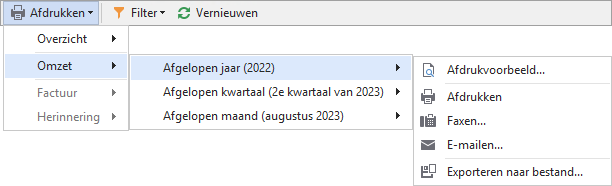
#2: Hoe maak ik een overzicht van de totale omzet, eventueel in Excel?
- Ga naar de module Debiteur.
- Klik op menu Rapportage > Overzicht per betaalwijze en factuur.
- Kies bij de rapportageopties de periode waarover de omzet moet worden gerapporteerd: voeg het filter Factuurdatum vanaf en Factuurdatum t/m toe.
- Klik op de knop Afdrukvoorbeeld… of aan de rechterzijde op het [v]-knopje en kies voor E-mailen… of Exporteren naar bestand…:
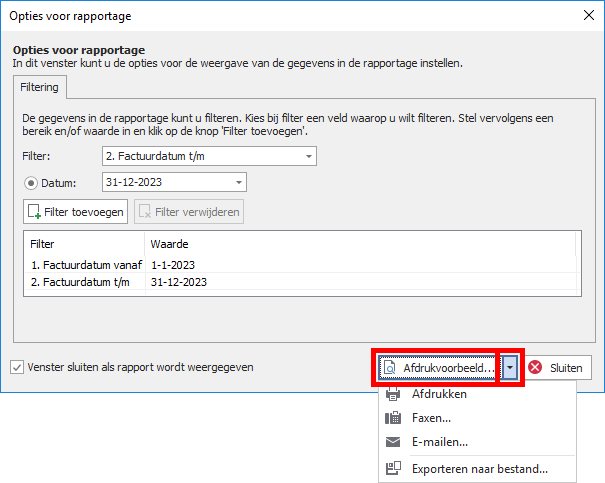
#3: Hoe maak ik een overzicht van de leveringen van een artikel aan een klant in een periode?
Deze informatie kunt u het beste uit de module Management Info halen. Mocht u die module niet hebben aangeschaft, dan kan het op de hieronder beschreven manier, over een periode van maximaal 12 maanden.
Ga naar de module Verkoop.
Klik op menu Beeld > Historie:
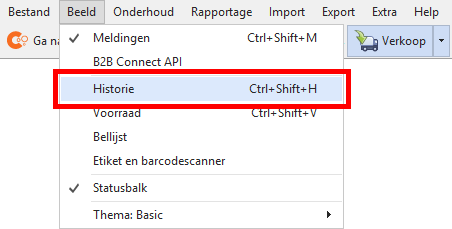
Onderin het scherm verschijnt het paneel Verkoophistorie.
Selecteer een relatie.
Selecteer een artikel.
Selecteer de startdatum en de einddatum van de gewenste leveringsperiode:
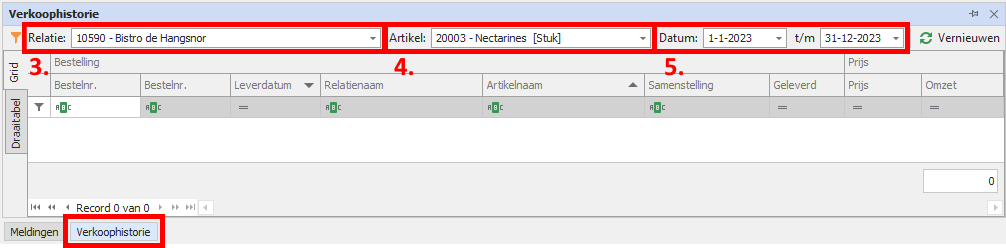
Tip: Toon de veldkiezer om kolommen toe te voegen of te verwijderen: klik met de rechtermuisknop op een kolomhoofd en kies in het popupmenu voor Kolom/Band kiezer.
Tip: Schakel de groepering op Leverdatum uit om één lijst te krijgen: klik met de rechtermuisknop op de kolomhoofd Leverdatum en kies in het popupmenu voor Niet groeperen op dit veld.
Tip: U kunt de gegevens afdrukken, exporteren of e-mailen door met de rechtermuisknop op een kolomhoofd te klikken en in het popupmenu te kiezen voor Afdrukvoorbeeld… of Exporteren naar Excelbestand….
Belangrijk: Als er geen filter op een artikel en een relatie is ingesteld, dan is de leveringsperiode beperkt tot maximaal 1 maand. Als u op een artikel of een relatie filtert, dan kan er maximaal 3 maanden worden opgevraagd. Als u zowel op een artikel als een relatie filtert, dan kan er voor een aaneenlopende periode van maximaal 12 maanden worden opgevraagd. U kunt net zover terug in de tijd als nodig is.